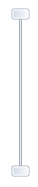C1RangeSliderコントロールの方向を水平方向または垂直方向に設定するには、Orientation プロパティを使用します。デフォルトでは、次の図のように、コントロールが水平方向で表示されます。
Orientation プロパティを使用して、コントロールを水平と垂直のどちらかに向けることができます。デフォルトでは、アプリケーションに追加されたコントロールは、最初に水平方向に表示されます。Orientation プロパティを使用すると、[プロパティ]ウィンドウ、[XAML]、または[コード]で方向を簡単に変更できます。

[プロパティ]ウィンドウ、XAML、およびコードでOrientationプロパティを使用して、方向を簡単に変更できます。
アプリケーションの実行と動作の確認
C1RangeSlider コントロールが垂直に表示されます。